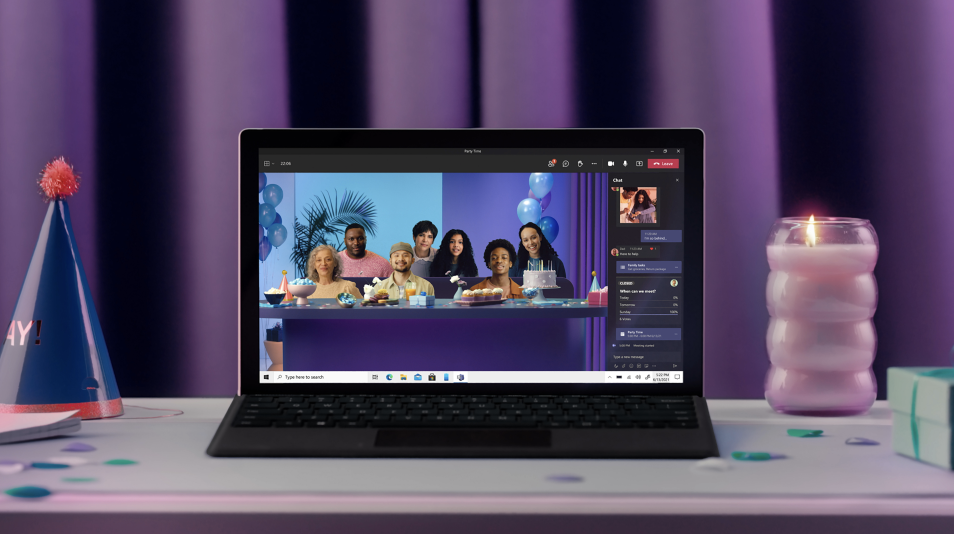Spoznajte brezplačno različico aplikacije Teams
Spoznajte osnove klepeta s stiki, začnite srečanja, pridružite se skupnostim in še več.
Novosti
Odkrijte in preizkusite najnovejše posodobitve v brezplačni različici aplikacije Teams.
|
|
Pomakniti se iz skypa v brezplačno različico aplikacije Teams
Skype je bil ukinjen maja 2025. V brezplačno različico aplikacije Teams se lahko vpišete s svojim računom Skype za dostop do klepetov in stikov.
Skupna raba zaslona za več zabave v srečanjih
Predstavljajte si skupno rabo zaslona in sodelujte z družino, prijatelji in skupnostmi.
Skupaj. Kadarkoli in kjerkoli.
Ustvarite skupnosti, dogodke gostitelja in še veliko več v brezplačni različici aplikacije Teams.
|
Povezovanje |
Prilagajanje |
Odpravljanje težav Odpravljanje težav pri pridružitvi skupnostim |

Ali ne najdete tega, kar ste iskali?
Obrnite se napodporo ali vprašajte skupnost za Microsoft Teams.